唐突だが、あなたは「行きたい場所の管理」はどうしているだろうか。
たとえば小洒落たカフェ、観光スポット、マニアックな専門店……今すぐ行く必要はないけれど、いつかは行ってみたい、そんな場所は、誰しもいくつかあるだろう。だが、こういうものは、気付いたときに記録でもしておかないと、すぐに忘れてしまう。
とはいえ、そういった情報はテレビや雑誌、友達との会話など、情報元もバラバラで、集めてまとめておくのは大変。また、仮に記録していたとしても、記録していたこと自体を忘却していたりして、行きたい場所の近くを通り過ぎることがあっても、まったく思い出せずに素通りしてしまう、というのはザラだ。
富士通の新しい無料Webサービス「MapMark」は、そうした問題の救世主になるべく、「行きたい場所」を記録し、なおかつその場所に「実際に行くこと」を支援してくれる。実際に試用してみたので、その使い勝手をレポートしていこう。
行きたい場所を手軽に保存しまくれる
MapMarkは、行きたい場所=スポットを地図に記録/集約し、実際にその場所を訪れることを支援するサービスだ。Webブラウザーやスマホアプリから利用できる。……と書くとやや曖昧だが、実際にユーザーがすることは、非常にシンプル。まずは難しいことは考えず、とにかく「行きたいスポットをどんどん記録しまくる」といい。スポットを登録すればするほど、MapMarkは「自分だけのトラベルガイドマップ」に進化していくのだ。
では、早速使ってみよう。まずはMapMarkのサイトにアクセスする。MapMarkは富士通の個人向けクラウドサービス「My Cloud」のアカウントでログインして使用するのが基本だが、「今すぐ使ってみる」を選べば、ゲストアカウントでひと通りの機能を試用できる。とはいえ、ゲストだと登録できるスポット数に限りがある上、PC版とスマホ版の同期もとれないので、ここはサクッとMy Cloudアカウントを取得するのがおすすめだ。ちなみに、サービスは無料で、クレジットカードの登録等も不要だ。
ログインすると、まずはMapMarkのチュートリアルが表示される。話半分で読み流しても結構だが、「MapMarkへ登録」ボタンの設定だけは忘れずに行なっておこう。ちなみに、このチュートリアルはまた読みたくなったら画面右上の設定(歯車)アイコンからいつでもアクセスできる。
 「MapMarkへ登録」ボタンはいわゆるブックマークレット。各種Webブラウザーのお気に入りバー(ブックマークバー)へドラッグ&ドロップするか、Internet Explorerならボタンを右クリックして「お気に入りに追加」から「お気に入りバー」を選んでもOK
「MapMarkへ登録」ボタンはいわゆるブックマークレット。各種Webブラウザーのお気に入りバー(ブックマークバー)へドラッグ&ドロップするか、Internet Explorerならボタンを右クリックして「お気に入りに追加」から「お気に入りバー」を選んでもOK
では、早速行きたい場所=スポットの登録を行なっていこう。まず、Webブラウザーで気になるスポットのWebサイトにアクセス。サイトに到着したら、さきほど設定した「MapMarkへ登録」ボタンを押してみよう。
すると、Webブラウザーの右部分に「マイスポットに登録」というウィンドウが表示される。このウィンドウに必要事項を記入し、下部の「マイスポットに登録」ボタンを押すだけで、スポットの登録は完了となる。
このとき、Webサイトに電話番号や住所の記載がある場合は、富士通の独自技術により、自動でその欄を入力してくれることがあるので、とても便利。
行きたい場所=スポットの登録は、基本的には以上だ。まずはこのように、自分の行きたいスポットをどんどん登録しまくっていきたい。
ちなみに、MapMarkの検索ボックスに好きなワードを入力することで、自分で登録したスポットがなくても、約1万件の「るるぶDATA」おすすめスポットから検索でき、知らなかったスポットを見つけることもできる。また、検索したスポットの「♥」のアイコンを押すだけで、マイスポットに登録していける。ズバリ自分の行きたいスポットを検索する、というよりは、ざっくりとしたエリアやスポットのカテゴリで検索して、自分の好みにあいそうなスポットがあったらポチポチとマイスポットに追加していく、という使い方がおすすめ。なにせこのサービス、マイスポットが増えれば増えるほど楽しく、実用性も増していくから、遠慮せずに登録しまくろう。
スマホアプリで外出先から確認! 場所に近づいたら通知も!
さて、スポットを登録しまくったら、次は外出先でMapMarkを活用してみよう。
行きたい場所、とひとくちに言っても、実際は、わざわざそのスポットのためだけに出かけたい、なんていう場所は、全体の割合からすると意外に少ない。となると、なにかの機会にその近くに足を伸ばしたとき、ついでに寄る、というのが一番。なのだが、そんなときに都合良くスポットのことを思い出せるとも限らない。「MapMark」のスマホアプリを使うと、そんなとき、行きたい場所を思い出す助けになってくれる。
ではまず、スマートフォン版のMapMarkアプリをインストールしてみよう。ダウンロードは下記から無料で可能だ。
| スマホアプリ「MapMark」を無料ダウンロード | |

|

|
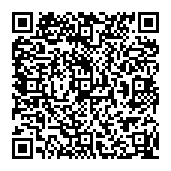
|
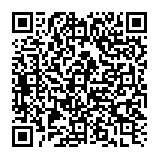
|
スマホのMapMarkでも、PC版でできるひととおりの操作が可能だ。スポットの登録や閲覧ももちろんOK。便利なのは、「現在地周辺のマイスポット」を閲覧する機能だ。用事があって外出したついでなどで、「近くに行きたい場所がなかったかな……」というとき、これを見れば、近くにあるマイスポットが一目でわかる。
出先でMapMarkアプリをいちいち開くのは面倒だし、つい忘れてしまいそう……という人にも、おあつらえ向きの機能が「エリア通知」。マイスポットの周辺に近づいたときに、スマートフォンにお知らせしてくれる機能だ。
エリア通知を有効にできるマイスポットは合計20件まで。「行ってみたいけど、わざわざ出向くほどでもない……」というスポットを登録しておけば、なにかのついでにフラッと立ち寄れるチャンスが増えるだろう。
旅行向けに「ルート作成」機能も
以上のように、自由気ままなスポットめぐりを支援してくれる「MapMark」だが、もちろん、事前に行きたいスポットをじっくり選定し、その全てを一定時間内で回りたい!という場合も、もちろんあるだろう。たとえば、旅行のときなどはまさにそうだ。
そんなときにも「MapMark」には便利な機能がある。それが「ルートプラン」だ。
ルートプランは、複数のスポットを選択すると、それらスポットを効率的にまわるルートを自動で作成してくれる機能。
使い方は簡単。「マイスポット」の一覧や検索結果画面のスポット情報にある矢印アイコンを押すと、そのスポットをルートプランに追加する画面が表示されるので、既存のルートプランに追加するか、新規ルートプランを作成して追加するだけ。
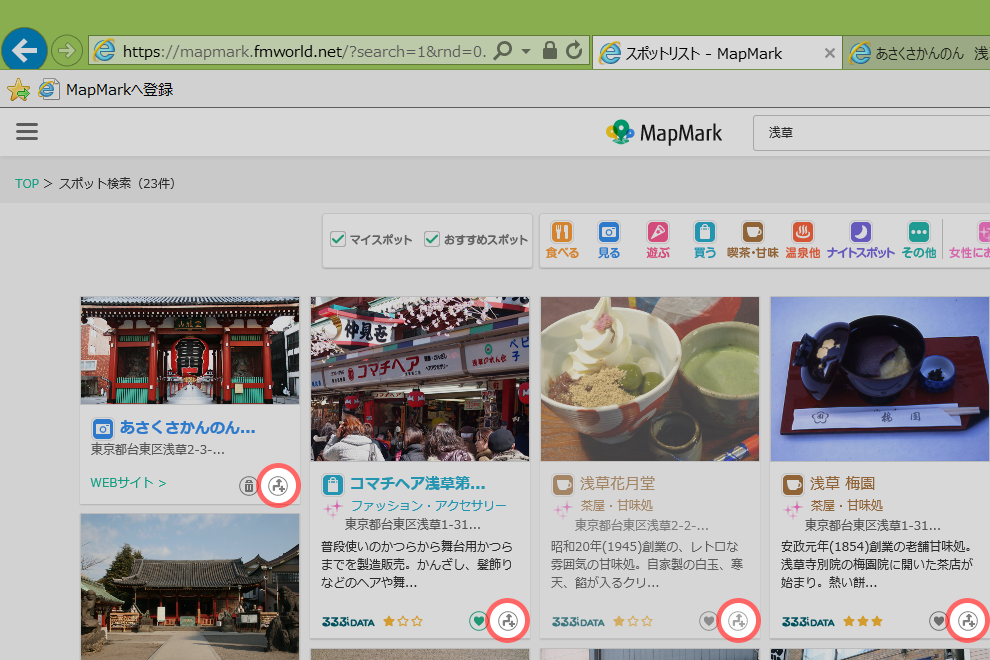 この矢印アイコンを押すと、ルートプランに追加できる。ちなみに、マイスポットに登録していない状態でも、検索結果画面などから直接登録できる。ざっくりとしたエリア名で検索して、興味がわいたスポットをその場でポチポチ追加していくのもおすすめ
この矢印アイコンを押すと、ルートプランに追加できる。ちなみに、マイスポットに登録していない状態でも、検索結果画面などから直接登録できる。ざっくりとしたエリア名で検索して、興味がわいたスポットをその場でポチポチ追加していくのもおすすめ
ひとしきりルートプランにスポットを追加し終わったら、メニューの「ルートプラン」から実際にできたルートを閲覧してみよう。
ちなみに、デフォルトではルートプランに追加した順でのルートになっている。より効率的なルートを目指すなら、「最適なルートに並び替え」ボタンを押すと、より時間効率の良いルートに自動調整してくれる。ドラッグ&ドロップでスポットの順番を並び替えることも可能だ。
また、ルートプランのマップ上には、自分がルートプランに追加した以外のスポットも表示されている。そうしたスポットもそのままルートプランに追加していけるので、プランを作成したあとにも、新たなスポットを発見→即プランに組み込み、ということができる。
PCとスマホを使い分けて使いまくろう
以上、「MapMark」を紹介してきたが、根っこの部分がシンプルがゆえに使いやすいサービスという印象だ。
「行きたい場所」を記録する同様のサービスはMapMark以外にもあるが、MapMarkの特色としてUIが非常にわかりやすく工夫されており、Webサイトから住所等の情報を自動で入力してくれるブックマークレットも、非常に手軽で使い勝手が良い。「ただただ自分の行きたい場所を記録していく」というニーズには最適なサービスとなっている。
PCとスマホ両対応のサービスであり、たとえばスマホ版のアプリでもひととおりの機能は利用できるので、隙間時間にスポットを登録するなどの活用もできる。使い勝手を考えると「PC/スマホでスポット追加、PCでスポット閲覧/検索/ルートプラン作成、出先ではスマホ」という使い分けがおすすめだ。
特にスポット閲覧や検索、ルートプラン作成などは、MapMarkと同時に発表されたPC「FMV LIFEBOOK GH77/T」のような大画面でゆったりと使える機種で、場合によっては家族などといっしょに、ゆるゆると楽しみたいところだ。
この春は、MapMarkを使ってお出かけして、お外で春の訪れを感じてみてはいかがだろうか。
| 品名 | LIFEBOOK GH77/T |
|---|---|
| CPU | インテル® Core™ i7-4712HQ プロセッサー(最大3.30GHz 4コア/8スレッド) |
| OS | Windows 8.1 Update 64ビット版 |
| メモリ | 8GB |
| ストレージ | 約2TB HDD(1TB×2) |
| 光学ドライブ | スロットイン BDXL対応Blu-ray Discドライブ |
| 本体部サイズ | W185×D241×H188mm |
| ディスプレイ部 | 15.6型ワイド フルHD[1920x1080] フルフラットファインパネル IPS液晶(タッチ対応) |
| ディスプレイ部質量 | 約980g |
| ディスプレイ部バッテリ駆動時間 | 約4.0時間(JEITA Ver.2.0相当) |
| 付属ソフト | Microsoft Office Home and Business Premium ほか |
MapMark
| スマホアプリ「MapMark」を無料ダウンロード | |

|

|
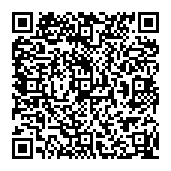
|
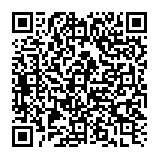
|


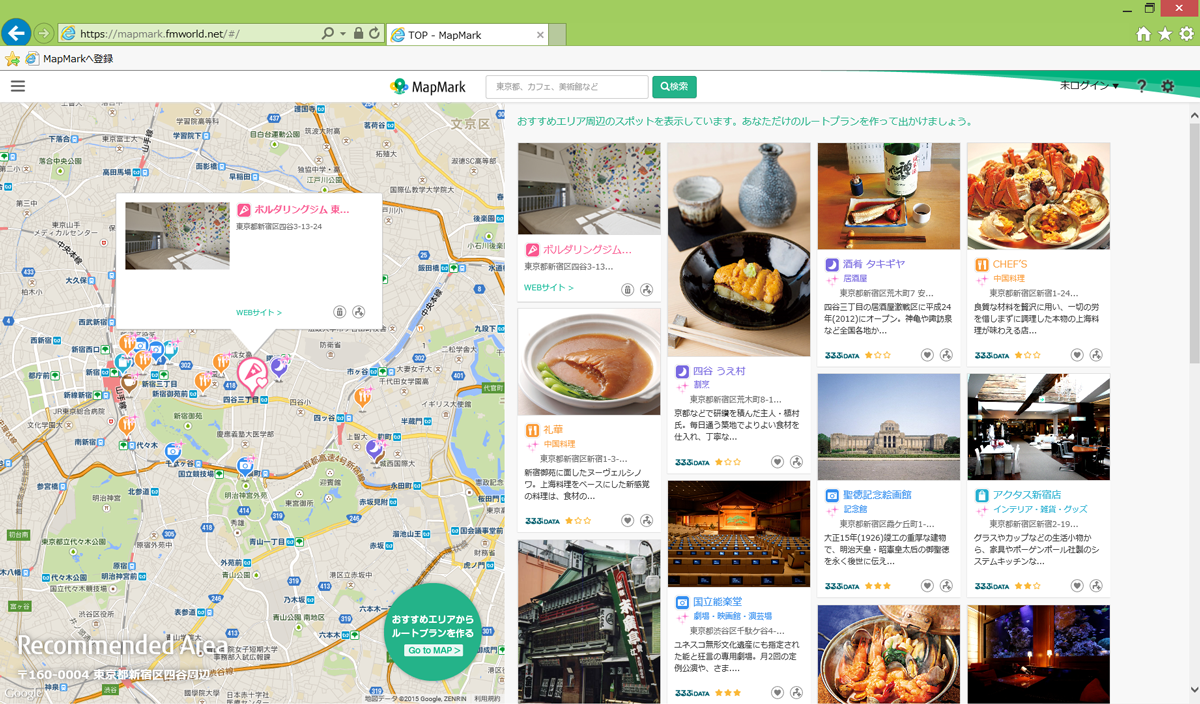
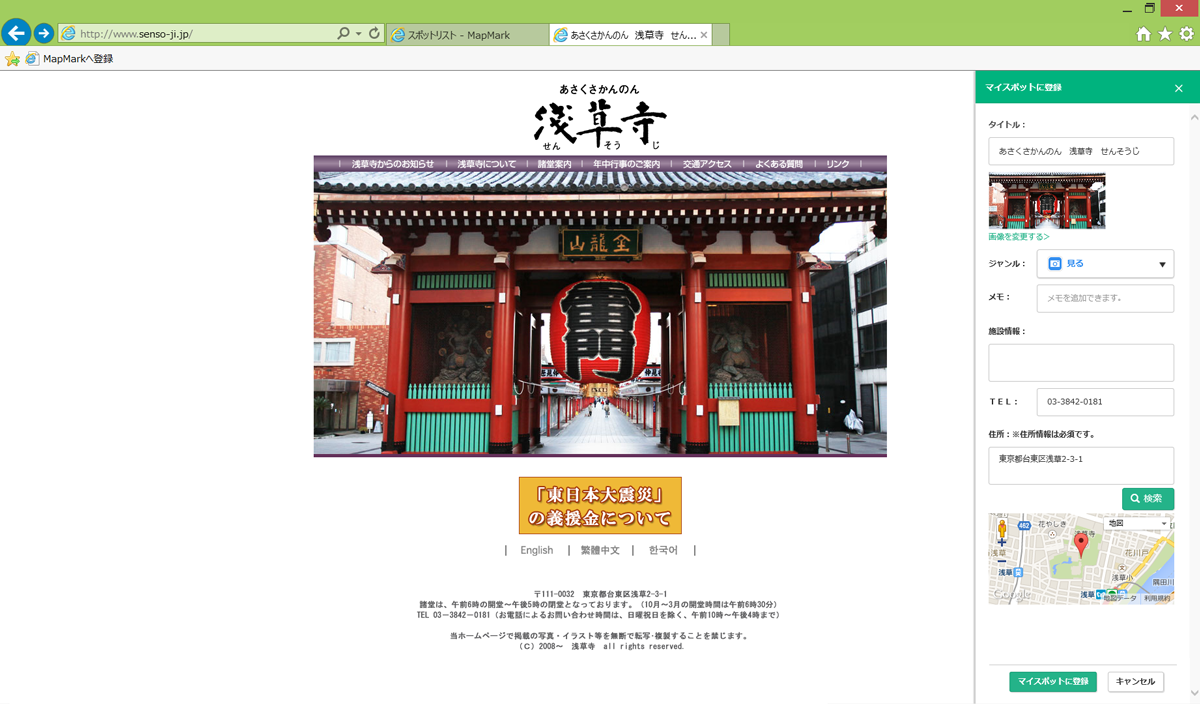
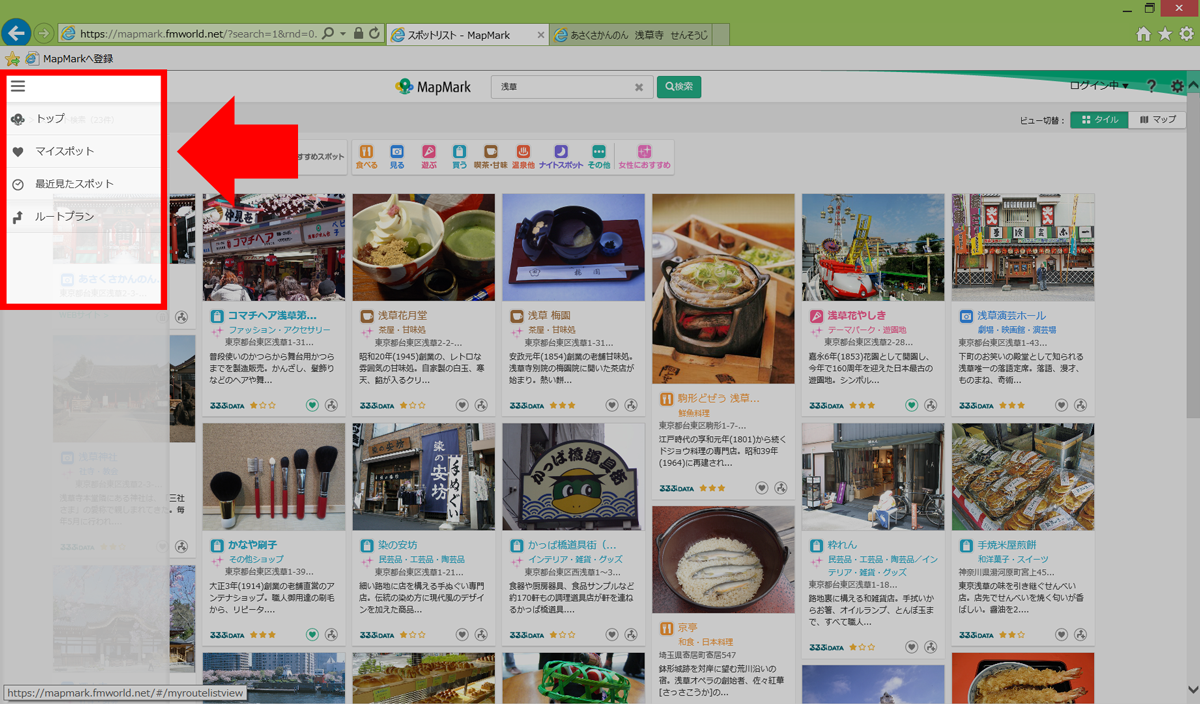
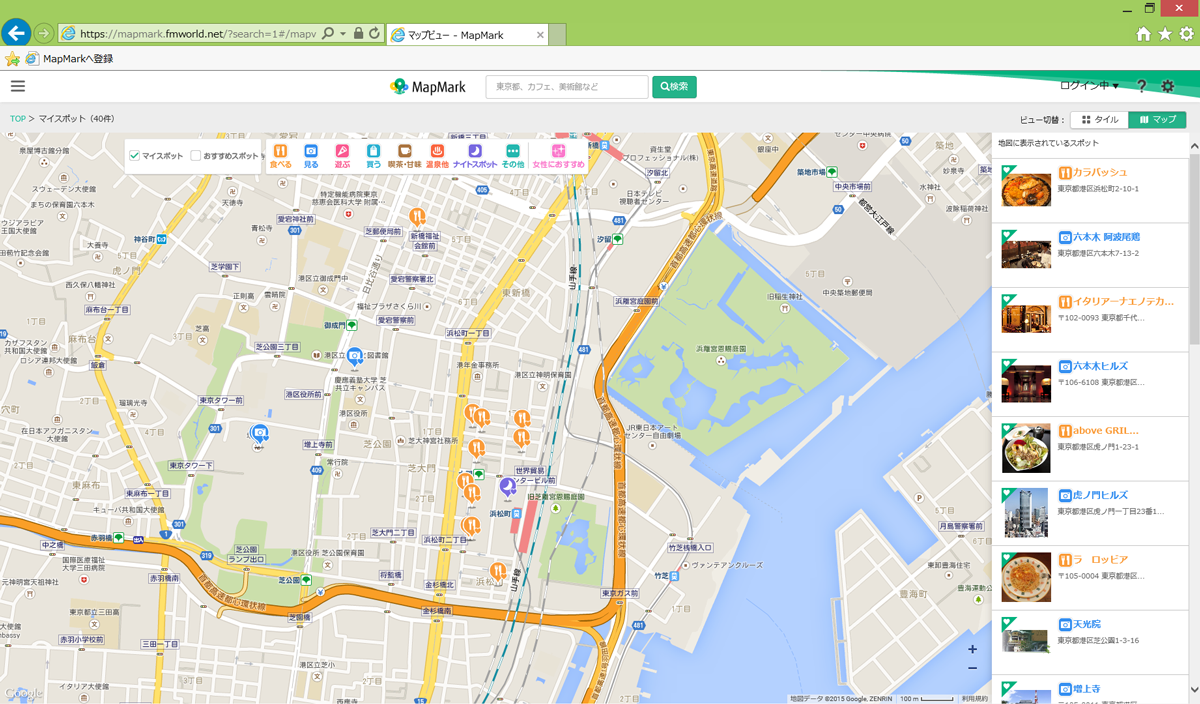
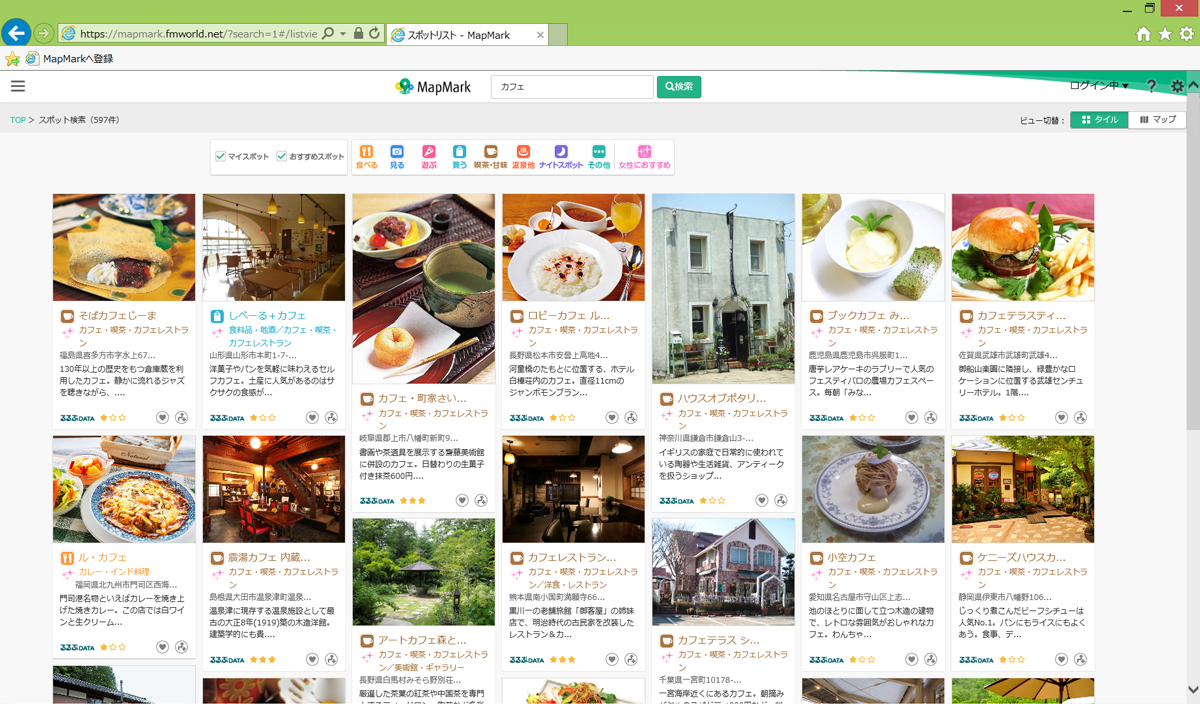
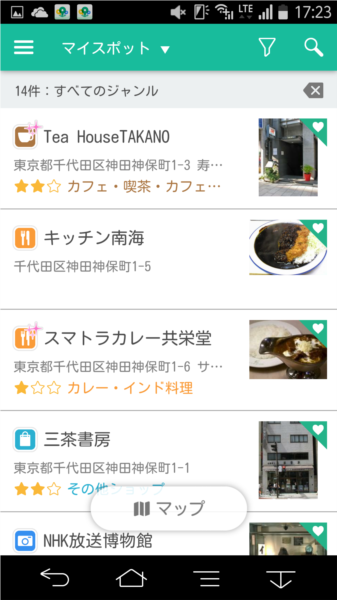
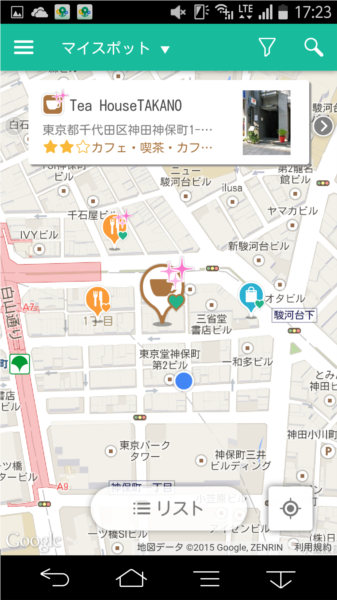
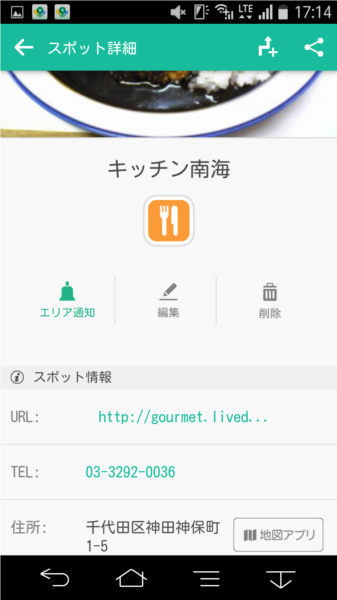
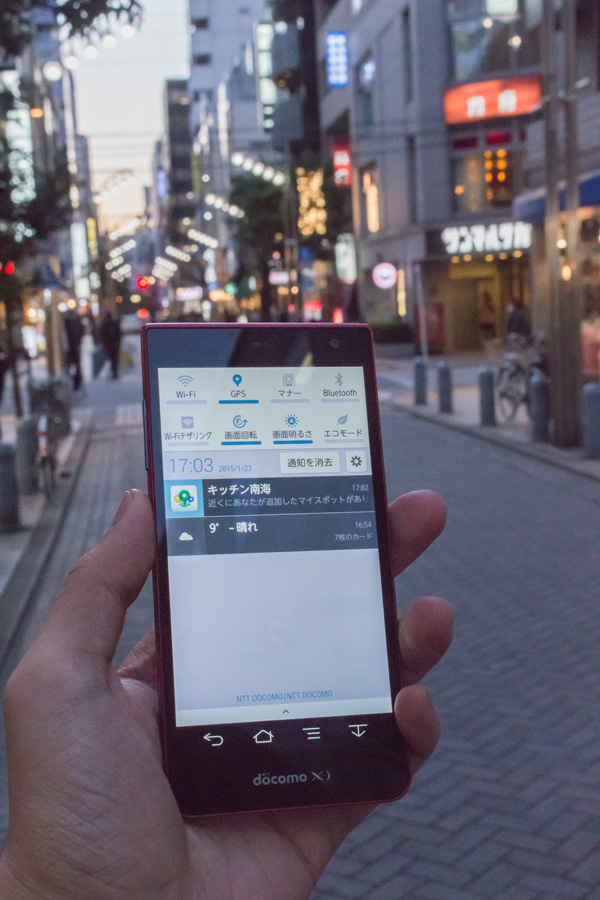
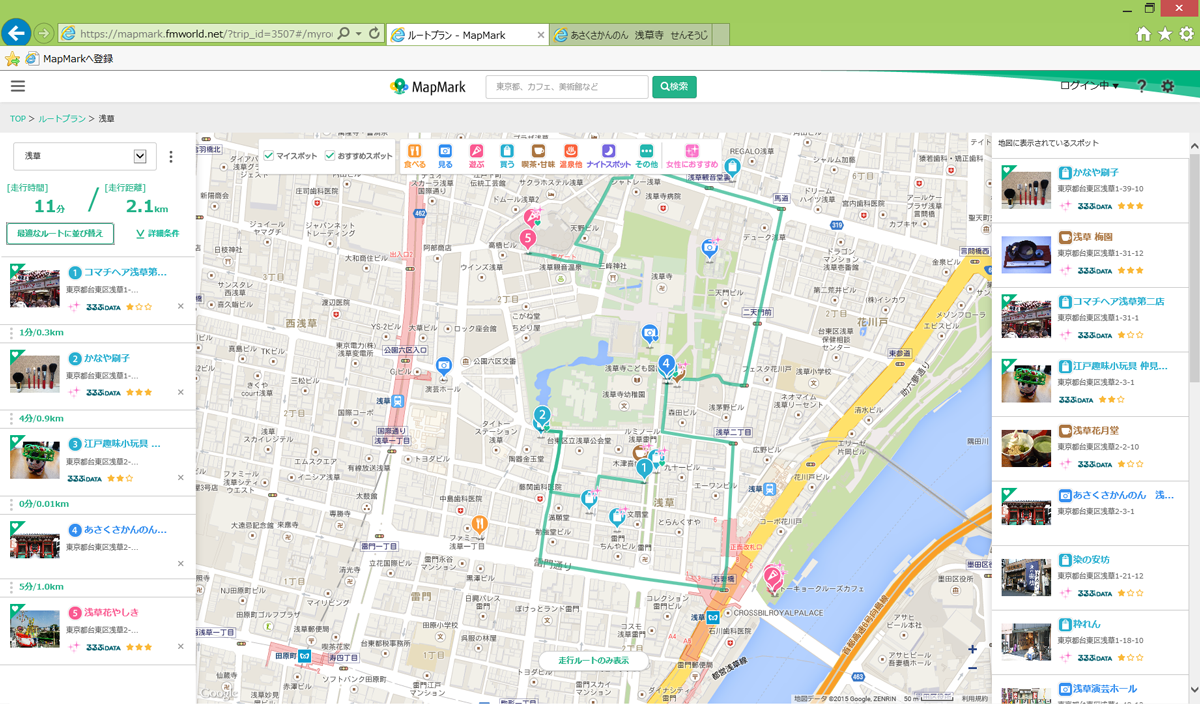

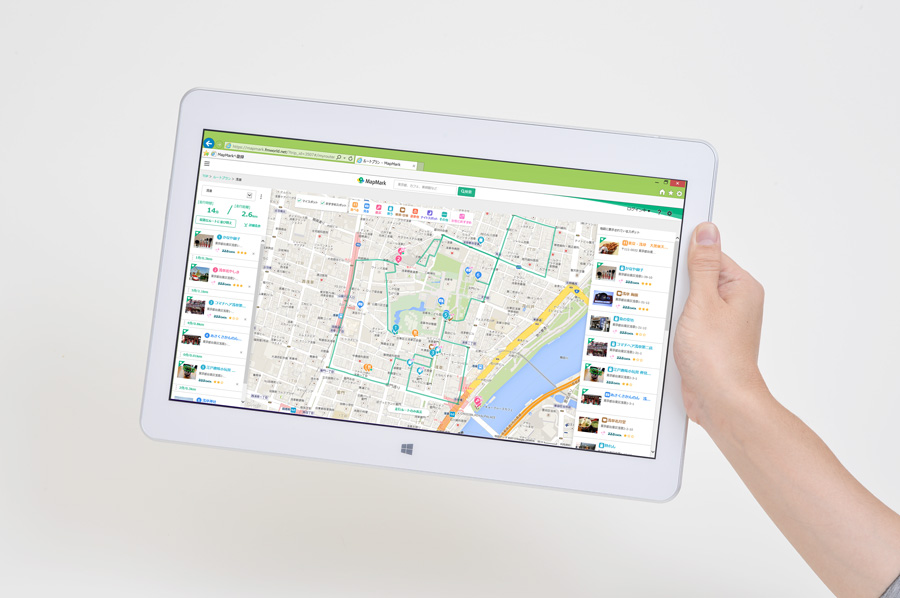







 FMV ESPRIMO FHシリーズ
FMV ESPRIMO FHシリーズ
 GRANNOTE(グランノート)シリーズ
GRANNOTE(グランノート)シリーズ
 FMV LIFEBOOK AHシリーズ(ハイスペック)
FMV LIFEBOOK AHシリーズ(ハイスペック)
 FMV LIFEBOOK AHシリーズ(ベーシック)
FMV LIFEBOOK AHシリーズ(ベーシック)
 arrows Tab WQ2/X
arrows Tab WQ2/X
 arrows Tab RHシリーズ
arrows Tab RHシリーズ
 FMV LIFEBOOK GHシリーズ
FMV LIFEBOOK GHシリーズ
 FMV LIFEBOOK THシリーズ
FMV LIFEBOOK THシリーズ
 arrows Tab QH35
arrows Tab QH35
 Floral Kiss
Floral Kiss
 FMV LIFEBOOK SHシリーズ
FMV LIFEBOOK SHシリーズ
 FMV LIFEBOOK UHシリーズ
FMV LIFEBOOK UHシリーズ
 ARROWS Tab QH77
ARROWS Tab QH77
 ARROWS Tab QH55
ARROWS Tab QH55
 ARROWS Tab QH33
ARROWS Tab QH33
 FMV ESPRIMO FHシリーズ 21.5型ワイド
FMV ESPRIMO FHシリーズ 21.5型ワイド
 FMV ESPRIMO WHシリーズ
FMV ESPRIMO WHシリーズ
 My Cloud
My Cloud
 ネットワークテレビチューナー
ネットワークテレビチューナー


